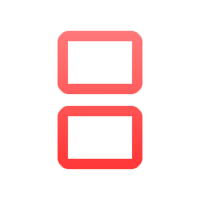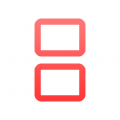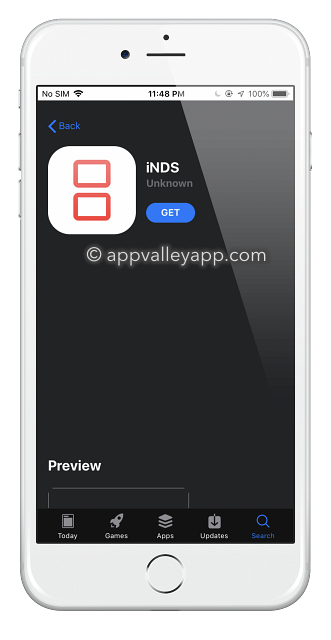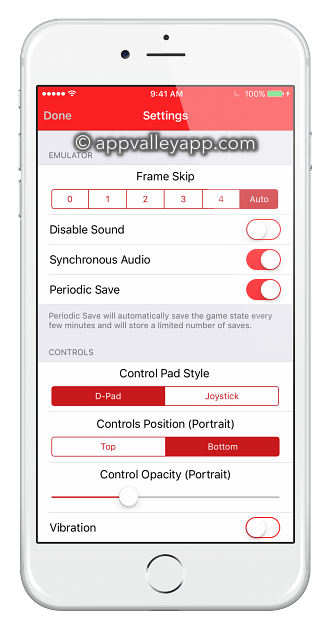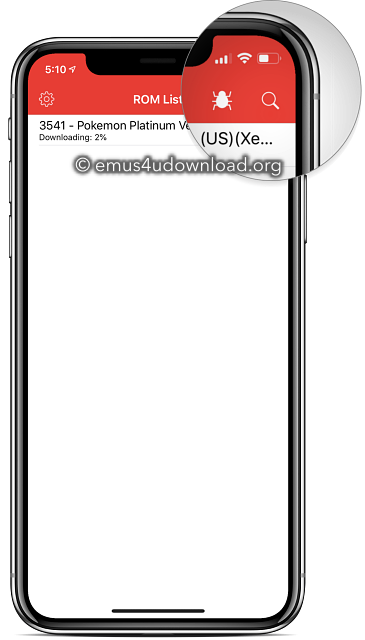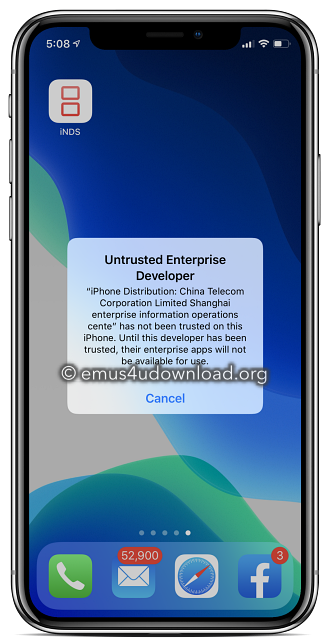iNDS emülatör ile iPhone veya iPad’inizde Nintendo DS oyunlarını oynayabilirsiniz.
Aşağıdaki bağlantıları kullanarak iPhone’unuza iNDS uygulamasını indirebilirsiniz.
Content Summary
iPhone’a iNDS Nasıl İndirilir:
- Öncelikle iOS cihazınıza TutuApp uygulamasını indirin. Ayrıntıları bağlantıdaki kılavuzda bulabilirsiniz.
- TutuApp’ı açıp ekranın alt kısmındaki Ara seçeneğine gidin.
- iNDS için arama yapın
- Uygulamaya dokunun, Al seçeneğine basıp uygulamanın indirilmesini bekleyin.
- Kurulum bittiğinde iNDS kullanıma hazır olacaktır
- Şimdi sadece gereken ROM’larınızı indirin ve Nintendo oyunlarınızın keyfini çıkarın.
AltStore kullanılarak iNDS Nasıl Kurulur:
iNDS IPA Dosyası için Bağlantı 1
iNDS IPA Dosyası için Bağlantı 2
- iNDS .ipa dosyasını iPhone’unuza indirin
- Cihazınızda, AltStore’u başlatın ve Uygulamalarım’a gidin
- Ekranın köşesinde bir + simgesi bulunmaktadır; bu simgeye basın, cihazınızdaki tüm IPA dosyaları görüntülenecektir
- iNDS IPA dosyasına basın
- Gerekli olduğunda, Apple kimlik bilgilerinizi kullanarak AltStore’a giriş yapın, dosya kurulumu başlayacaktır
- Kurulum, birkaç dakika sürecektir, ardından ana ekranınızda ve AltStore’daki Uygulamalarım’da iNDS’yi göreceksiniz
iNDS ROM’ları Nasıl Alınır:
iNDS kurulduğunda oyunlarınızı oynamak isteyeceksiniz, ancak öncelikle oyun ROM’larına ihtiyacınız olacaktır. Bunları elde eymenin iki yolu vardır:
Yöntem 1: iNDS Tarayıcısı
iNDS içinde yerleşik bir tarayıcı bulunmaktadır, bu tarayıcıyı ROM’ları elde etmek için kullanabilirsiniz
- Cihazınızda iNDS’yi açın
- Sağ üst köşedeki Ara’ya basın
- Arama çubuğunu kullanarak oyunu arayın
- Sonuç listesinden istediğiniz oyuna basın
- İndir > Kaydet’e basın
- Oyun indirildikten sonra başlatın.
Tüm Nintendo oyunlarını bu yöntemle elde edemezsiniz; bazıları için 2. yöntemi kullanmanız gerekebilir:
Yöntem 2: Harici ROM’lar
Bu yöntemi kullanarak ROM’larınızı internetten indireceksiniz:
- ROM’unuzu bilinen bir kaynaktan indirin
- ROM’a basın ve iNDS’de Aç’ı seçin
- Emülatörü başlatın, yeni indirilen ROM burada görüntülenecektir
- Normal Başlat’a basın ve oyunun keyfini çıkarın
Ayrıca, oyunun adına basıp Dropbox Senkronizasyonunu ayarlayabilir ve kumanda ayarlarını da değiştirebilirsiniz. Ayrıca, bilgisayarınızda zaten ROM’lar varsa, bunları iTunes veya benzeri bir transfer yazılımını kullanarak iNDS’ye alabilirsiniz.
iNDS Emülatör’ün Özellikleri:
iNDS’nin pek çok özelliği ve seçeneği vardır:
- Ücretsizdir
- iOS 7’den iOS 13’e kadar tüm iOS cihazlarda çalışır
- Yerleşik tarayıcısı vardır – istediğiniz her oyunu bulabilirsiniz
- Otomatik Kaydetme – iNDS, herhangi bir oyunu kapattığınız bölümde kaydeder ve yeniden açtığınızda buradan başlarsınız
- Dropbox desteği – oyunun çökmesi durumunda kurtarmada hiç sorun çıkmaz
- Uygulama içi özelleştirme – ayarları, sesi, kare atlama ve daha fazlasını kontrol edin
- Binlerce Nintendo oyunu arasından seçim yapın
- Cydia yüklemenize gerek yok
- Çok daha fazla özellik
Sık Sorulan Sorular:
- iNDS nedir?
iNDS, iPhone ve iPad için bir Nintendo DS emülatör uygulamasıdır. iNDS emülatör uygulamasını kullanarak oyunlara ait ROM’ları yükleyebilir ve iOS cihazınızda Nintendo oyunları oynayabilirsiniz.
- iNDS Ne Kadar Güvenilir?
iNDS emülatörü %100 güvenlidir. Emülatör uygulamasını güvenilirliğinden emin olarak iOS cihazınıza indirebilirsiniz; test ettik ve iPhone veya iPad’inize zarar verebilecek hiçbir şeye rastlamadık. Hem indirmek hem de Yüklemeyi Kaldırmak oldukça kolay.
- Uygulamanın Doğrulanamaması Hatası Nasıl Düzeltilir
iNDS bir üçüncü taraf uygulaması olduğu için, kullanmadan önce geliştiriciye güvenmeniz gerekmektedir. Talimatları burada bulabilirsiniz:
- iOS cihazınızda Ayarlar > Genel’i açın
- Profiller ve Aygıt Yönetimi’ne basın
- iNDS profilini bulun ve basın
- Güven’e basın ve Ayarlar’dan çıkın
Bu şekilde sorun çözülemezse, bir seçeneğiniz daha var. Yukarıdaki alternatif yöntemi kullanın ve AltStore uygulaması ile bilgisayarınızı kullanarak iNDS IPA Dosyasını yükleyin. Bu yöntemle sorun çözülecektir.
- Güvenli Olmayan Geliştirici Hatası Nasıl Düzeltilir
iNDS gayriresmi bir uygulamadır; bu nedenle Apple uygulama geliştiricilerine güvenmez. Güvenilir olduklarını belirtmeden uygulamayı kullanamazsınız. Şimdi bunları nasıl yapacağınıza bakalım.
- Ayarlar uygulamanızı açın
- Genel’e ve Profiller’e basın
- Listede uygun profili bulun ve basın
- Güven’e basın ve Ayarlar’dan çıkın
- Uygulama çalışacaktır
- iPhone’umda Nintendo DS Oyunlarını oynayabilir miyim?
Evet, oynayabilirsiniz. En iyi Nintendo DS oyunlarını, iNDS veya diğer benzer Nintendo emülatör uygulamalarını yükledikten sonra oyayabilirsiniz. Bu yazıda iNDS uygulamasını nasıl kuracağınız ve kullanacağınız ile ilgili tüm bilgileri bulabilirsiniz.
- iNDS mi NDS4iOS mi – Hangisi Daha İyi?
Naçizane görüşümüz, iNDS’nin en iyi Nintendo emülatör uygulaması olduğu yönündedir. iOS 12 ve üzerini destekleyen harika özelliklerle doludur ve en sevdiğiniz konsol oyunlarını iPhone’unuzda ücretsiz olarak oynayabilirsiniz.
- iNDS Çalışmıyor mu?
Bunun nedeni, muhtemelen uygulama sertifikasının Apple tarafından iptal edilmiş olmasıdır. Sorunu çözmek için uygulamayı tekrar yüklemeniz ve ardından Ayarlar uygulamanızda sertifikaya güvenmeniz gerekmektedir.
- iNDS’yi Nasıl Güncelleyebilirim?
Bunun için, uygulamayı yeniden yüklemeniz gerekmektedir. Sadece iNDS’ye ait IPA dosyasını tekrar indirin ve sideload yapın veya sağlanan doğrudan indirme bağlantılarını kullanarak iPhone’unuza doğrudan indirin.
Kullanıcı Değerlendirmeleri: